Blocați iPad-ul sau iPhone-ul dvs. într-o singură aplicație
Ipad Mobil Măr I Phone / / March 18, 2020
Ultima actualizare la

Funcția de acces ghidat de la Apple este unică, deoarece depășește controalele parentale și blochează iPad-ul dvs. într-o singură aplicație, chiar și butoanele sunt dezactivate.
Dispozitivele iOS Apple sunt cu siguranță cool, iar copiilor tăi le place să pună mâna pe gadgeturile tale strălucitoare din tot felul de motive. V-am arătat deja cum trebuie activați Restricțiile pentru a vă asigura securitatea dispozitivului astfel încât copiii dvs. să poată accesa doar aplicațiile pe care le aprobați.
Dar ce se întâmplă dacă doriți ca aceștia să folosească o singură aplicație specifică și să nu jucați Angry Birds atunci când doriți ca aceștia să folosească doar o aplicație educativă? Acolo este Accesul Ghid al Apple (introdus în iOS 6) vine la îndemână.
Accesul ghidat vă permite să restricționați întregul dispozitiv, permițând o singură aplicație pe care o alegeți - chiar și butonul de pornire este dezactivat.
Restricționează iPad sau iPhone pentru a rula o singură aplicație
Începeți prin a merge la General> Accesibilitate> Acces ghidat. Apoi porniți-l și configurați-vă parola cu patru cifre.
Notă:Folosesc un iPad mini rulează iOS 7 pentru asta, dar procesul este în esență același cu un iPhone sau iPad care rulează iOS 6.
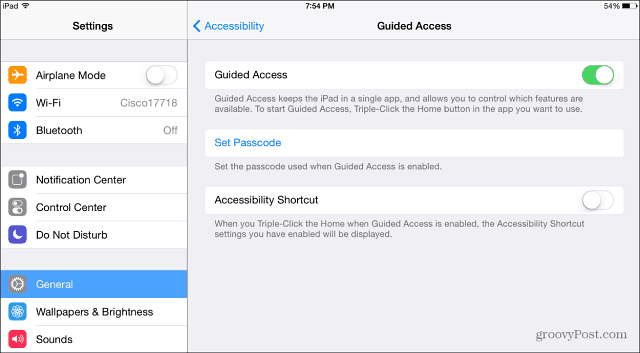
După ce ați configurat-o, accesați rapid ecranul de start și lansați aplicația pe care doriți să o blocați și când funcționează, rapid atinge de trei ori butonul Acasă. Acest lucru vă va oferi ecranul Acces Ghidat (prezentat mai jos) și acolo puteți activa sau dezactiva alte butoane hardware.
Puteți folosi chiar și degetul pentru a încerca un buton pe care nu îl doriți accesibil în aplicație. De exemplu, probabil că nu doriți achiziții în aplicație disponibile pentru copilul dvs.

Dacă apasă pe un buton care nu este permis pe dispozitivul dvs., ecranul următor le va anunța că nu va funcționa, indiferent cât vor dori.
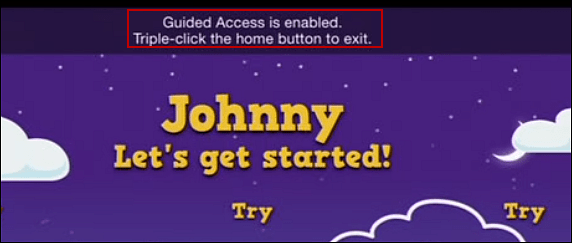
Acum, s-ar putea să vă întrebați, ce îl împiedică pe copilul meu să lovească de trei ori butonul de acasă? Răspunsul este nimic, dar, asta nu va face decât să afișeze ecranul pentru a introduce parola.
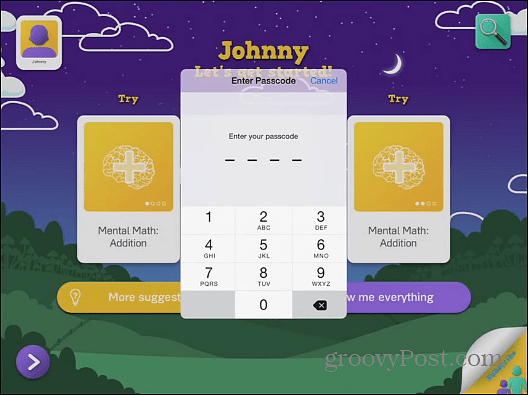
Această caracteristică vă oferă, părintei, controlul asupra a ceea ce puteți face copilul pe dispozitiv. Dar este o caracteristică plăcută pentru profesorii din clasă sau pentru oricine dorește să transforme iPad într-un chioșc portabil.
O altă idee bună care merită menționată este repunerea dispozitivelor vechi cu iOS 6 într-o singură funcție - poate ca player muzical sau podcast. Dacă doriți să faceți acest lucru cu iPod touch-ul dvs. care rulează iOS 6 sau o versiune ulterioară - puteți!



